

作者: Vernon Roderick, 最新更新: 2019年8月30日
问题: “我不知道我做了什么,但对于我的生活,我的iPhone变得疯狂。我知道一个坚实的重新格式化或修复会做很多好事,它就好像它是全新的,而不是整个闪烁的屏幕和所有。
我向几个朋友展示了它们,他们强烈建议将手机重置为出厂设置 从iCloud Backup恢复iPhone.
听起来不错,不应该是不可能的,我完全拥有一个我使用的iCloud帐户。 现在,如何将数据恢复到手机?
我刚刚意识到我知道如何备份我的文件,但恢复并不是我经常做的事情,我担心我可能会对这个文件感到满意。
手指越过它就像备份一样容易,但不管你们都能和我分享什么,这将非常受欢迎。“

想从iCloud备份恢复你的iPhone,但不知道如何? 您可以阅读本指南以了解如何从iCloud备份轻松恢复iPhone。
对于那些不完全熟悉iCloud的人来说,它是一个位于在线或互联网上的云或虚拟数据存储,可以免费保存一定数量的数据。
您需要做的就是注册一个iCloud帐户,然后您的数据将受到用户名和密码的保护。
听起来很简单,许多人决定完全依赖iCloud来备份他们的iOS设备。 这是 一些关于iCloud.
部分1。 如何使用您的iCloud帐户恢复iPhone?部分2。 如何有选择地备份iPhone?视频指南:如何备份您的iPhone。
使用iCloud将手机恢复到重新格式化后的状态几乎是使用iCloud帐户的主要优势之一。
我们的想法是能够相应地备份您的文件,然后从那里开始,您可以将其恢复到您选择的任何iOS设备,这使得需要重新格式化或升级到新手机的用户更容易。
从那里,你可以 从iCloud备份恢复iPhone。 为什么有人想要恢复一些人可能会问? 与上面的用户非常相似,也许iPhone或iOS设备存在一些旧的工厂重置会修复的问题。
或者您可能遗漏了一些您可能已经删除但可能没有删除的关键数据,但由于某种原因迫切需要回复,这是使用您的iCloud帐户恢复的一个很好的理由。
无论原因是什么,您都需要使用受信任的备份文件进行恢复,并且您希望iCloud能够为您提供答案。
现在,有人可能会想,一个iPhone iCloud备份如何恢复? 如上所述,它不像您需要使用iCloud帐户还原的重复事件,而不像每天可能发生的备份。
要做到这一点,首先必须准备好一个好的备份文件。 这假设您的iCloud已设置为自激活后自动备份文件,但是,如果您还没有这样做,请按照以下步骤操作:
步骤1:转到iPhone设置并查找iCloud。 请注意,如果您尚未将iCloud帐户连接到iPhone。
您可以在此处执行此操作,也可以创建新的iCloud帐户并在此处使用。 只需输入用户名和密码即可。
步骤2:找到备份切换并将其打开以供将来参考,您会注意到 立即备份 选项如下。
单击它以确保您有一个最新的备份文件可供恢复,如果您还没有。
好了,现在您已准备好可靠的备份文件,现在可以使用iCloud进行恢复。 将有两种方法用于新手机,另一种用于现有手机。
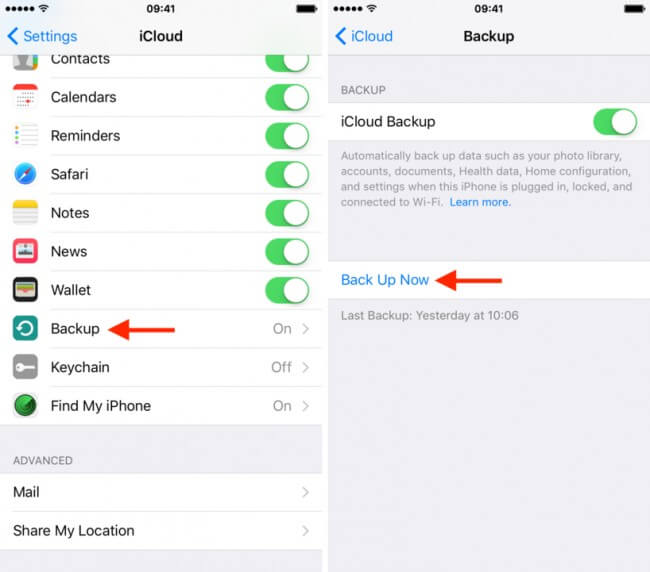
备注:请在下面查看上次备份的日期和时间,如果您刚刚备份,则应该在其上放置当前日期。
步骤1:打开新手机并进行常规注册程序,请确保您拥有强大可靠的wifi连接以完成此过程。
步骤2:当您到达iCloud选项时,系统会要求您输入iCloud帐户的用户名和密码。
从那里,它会询问您是否要从备份中恢复手机,只需单击是并等待该过程完成。
步骤3:完成此过程后,您应该将备份文件恢复到手机上。
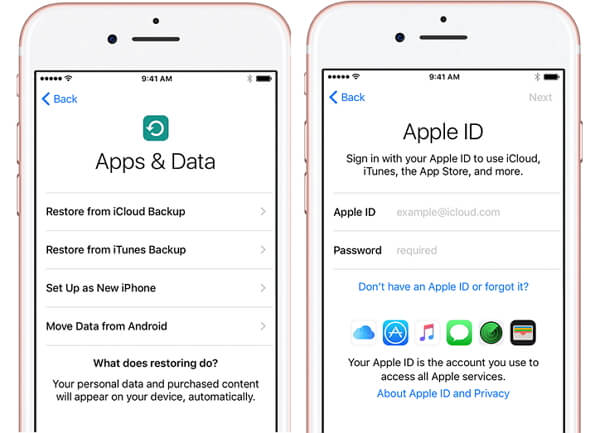
对你来说,如果你的iPhone有问题,你可以选择重置你的iPhone,但数据是最糟糕的事情。 因此,我们需要定期备份数据,以避免因电话故障而导致数据丢失。
很多人会选择将数据备份到iCloud。 但是iCloud有一个5GB内存限制,因此您可能无法备份数据。
今天,我想向您介绍一个备份工具,即 Fonedog iOS数据备份和还原。 它允许我们有选择地备份我们的数据,您只需选择您的数据,然后只需单击一下即可备份。
要开始,免费下载 FoneDog iOS数据备份和恢复工具包 尝试。
总而言之,假设您的iPhone只需要恢复某些部件,或者您认为5GB目前还不够,您可能需要访问FoneDog iOS备份和还原,以获得满足备份和恢复需求的其他解决方案。

此视频可以指导您如何备份和还原到iPhone。 只需点击并观看!!
发表评论
评论
热门文章
/
有趣乏味
/
简单困难
谢谢! 这是您的选择:
Excellent
评分: 4.6 / 5 (基于 70 评级)